CAD利用加减方式查询组合面积
CAD软件提供了加、减查询组合面积的功能,如果选择了加或减运算,则可以从当前计算的总面积中加上或减去当前选择对象的面积。如果计算合并的面积,可以通过指定点或选择对象测量多个面积。接下来就以一个图形为例向大家展示一下具体的操作步骤!
1. 打开一个需要测量的图形文件,如下图所示,为了方便大家理解,小编给图形标上了序号,从图中可以看到,总面积应为1、2、3三部分的面积总和减去4、5、6三个孔的面积。使用面积测量时,首先将计算方式设置为“加”模式,计算图形轮廓的总面积,再设置为“减”模式,减去三个圆的面积。
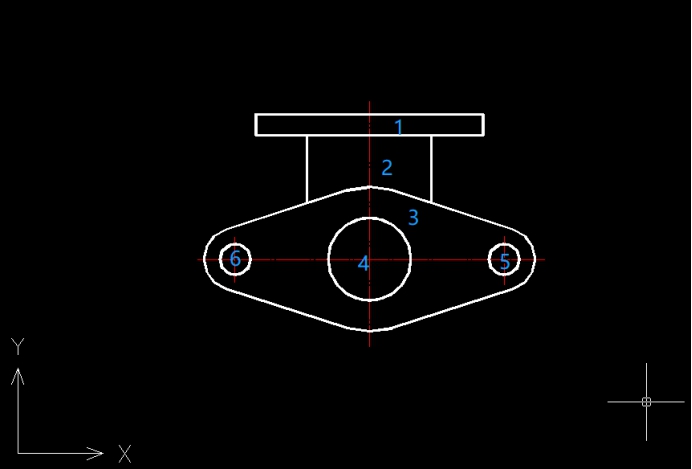
2. 依次点击【工具】——【查询】——【面积】按钮,或是在命令行输入AREA并按回车键确认,这时命令行提示指定第一个点,我们输入“A”按回车键确认,转入“加”模式,接着再输入“O”,按回车键确认,以选择对象方式添加计算面积的对象,依次选择1、2、3三个对象,并按回车键确认,如下图所示。
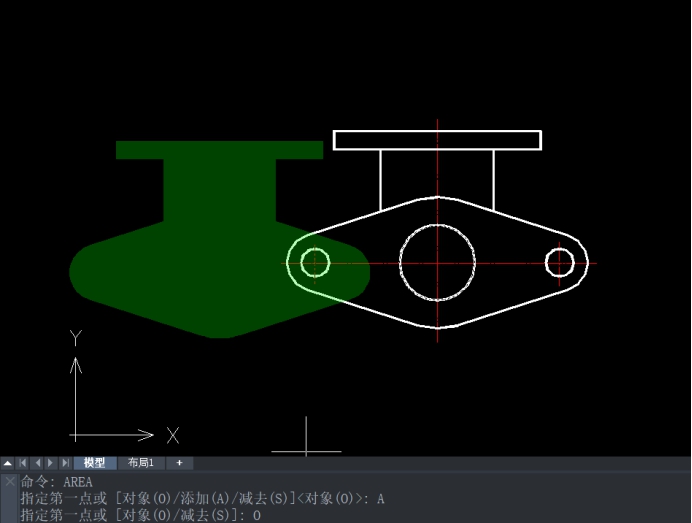
3. 在命令行提示指定第一个点时输入“S”按回车键确认,转入“减”模式,接着再输入“O”按回车键确认,依次选择4、5、6三个对象,如下图所示。
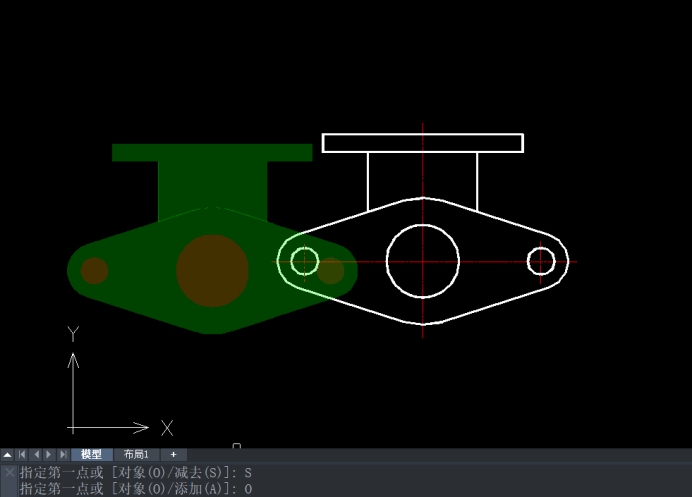
4. 以上选择完成后,按回车键确认,系统显示查询结果,总面积=34815.8。

以上就是在CAD中利用加、减方式查询组合面积的方法,可以看到,在命令执行过程中,中望CAD不断地根据加减对象面积的情况给出当前的总面积。
推荐阅读:CAD制图
推荐阅读:CAD制图软件
·定档6.27!中望2024年度产品发布会将在广州举行,诚邀预约观看直播2024-06-17
·中望软件“出海”20年:代表中国工软征战世界2024-04-30
·2024中望教育渠道合作伙伴大会成功举办,开启工软人才培养新征程2024-03-29
·中望将亮相2024汉诺威工业博览会,让世界看见中国工业2024-03-21
·中望携手鸿蒙生态,共创国产工业软件生态新格局2024-03-21
·中国厂商第一!IDC权威发布:中望软件领跑国产CAD软件市场2024-03-20
·荣耀封顶!中望软件总部大厦即将载梦启航2024-02-02
·加码安全:中望信创引领自然资源行业技术创新与方案升级2024-01-03
·玩趣3D:如何应用中望3D,快速设计基站天线传动螺杆?2022-02-10
·趣玩3D:使用中望3D设计车顶帐篷,为户外休闲增添新装备2021-11-25
·现代与历史的碰撞:阿根廷学生应用中望3D,技术重现达·芬奇“飞碟”坦克原型2021-09-26
·我的珠宝人生:西班牙设计师用中望3D设计华美珠宝2021-09-26
·9个小妙招,切换至中望CAD竟可以如此顺畅快速 2021-09-06
·原来插头是这样设计的,看完你学会了吗?2021-09-06
·玩趣3D:如何使用中望3D设计光学反光碗2021-09-01
·玩趣3D:如何巧用中望3D 2022新功能,设计专属相机?2021-08-10
·CAD通过shift键切换延伸与修剪命令2018-04-09
·CAD使用技巧之自定义定制工具图标2017-11-24
·打开旧图因错误被迫退出怎么办?2015-09-16
·如何让CAD打印出1:1的图纸2018-08-20
·CAD绘制剖面图的技巧2018-07-11
·CAD插入图块2018-08-15
·CAD画一个导线点图标的教程2018-12-14
·CAD图形界限怎样设置2016-10-25














